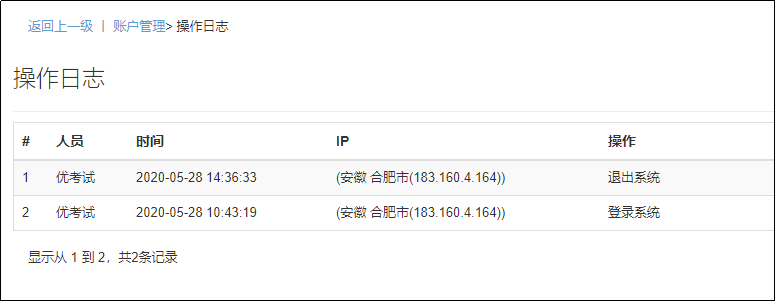- 背景资料
- 点击数:21114
在使用优考试考试系统的时候,管理员为了方便试卷和考生管理,可以添加子管理员来起到协助的作用。
当然,管理员有添加子管理员的权限,也有管理子管理员的权限。
添加子管理员教程:
第一步:首先,管理员登录优考试系统,找到左侧“子管理员”,点击进入;

第二步:首先创建部门(如推广部),选定部门,并点击“增加子管理员”;
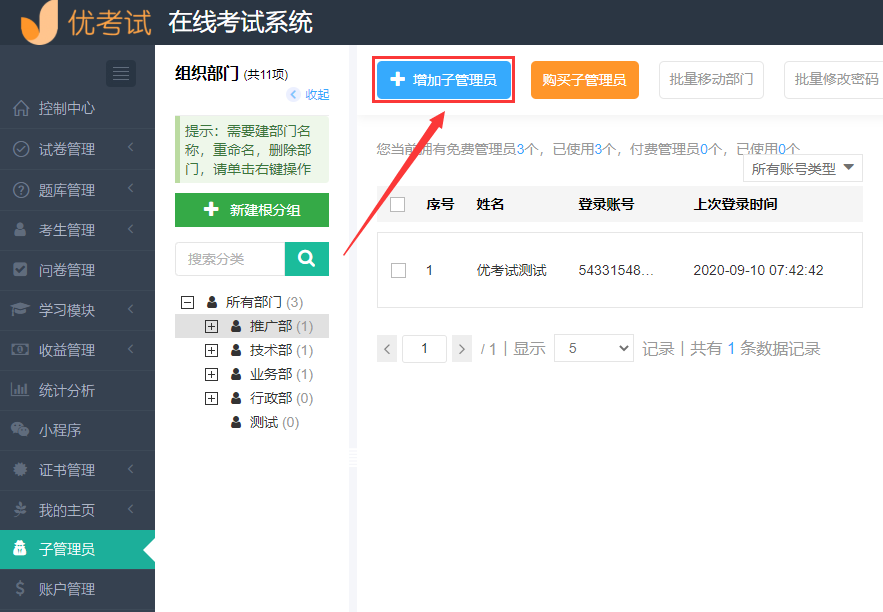
第三步:在弹出来的窗口填入子管理员姓名、邮箱与密码,点击“立即创建”即可完成。

管理员是如何管理子管理员的?
1. 首先,管理员先成功添加一位子管理员(如图:添加一位子管理员到推广部);
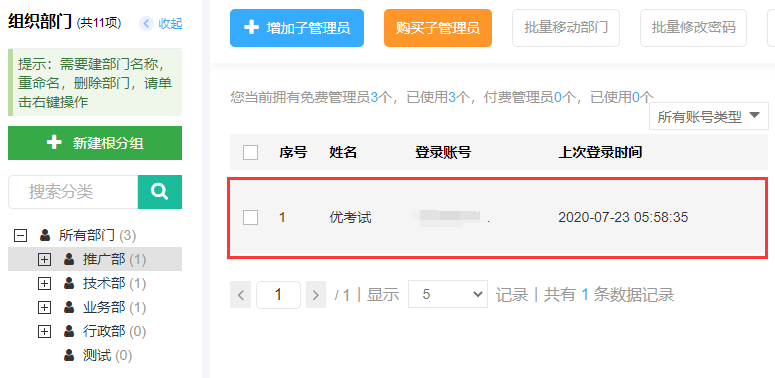
2.管理员可修改子管理员的权限,管理员可对子管理员在试卷权限、题库权限、学生管理权限、展示界面权限、系统设置权限等方面进行修改;
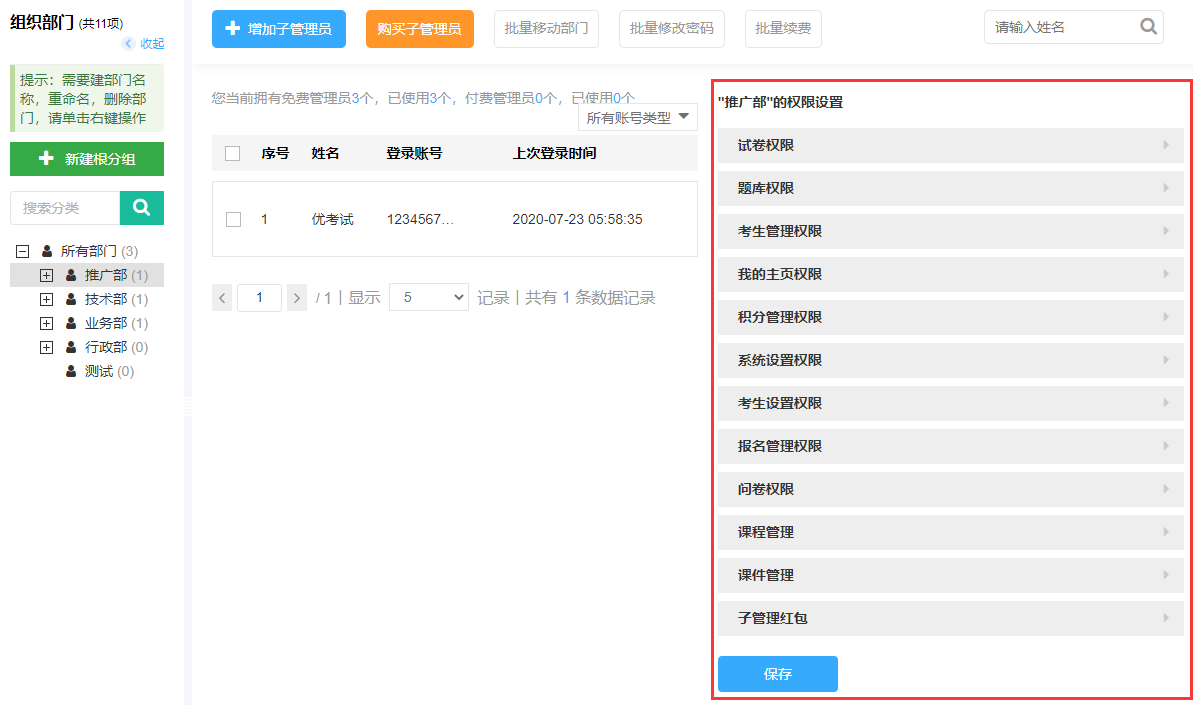
3. 管理员可修改子管理员的密码,在添加子管理员的时候,姓名、账号和密码是由管理员设定的,管理员也可以修改子管理员的姓名、账号和密码;
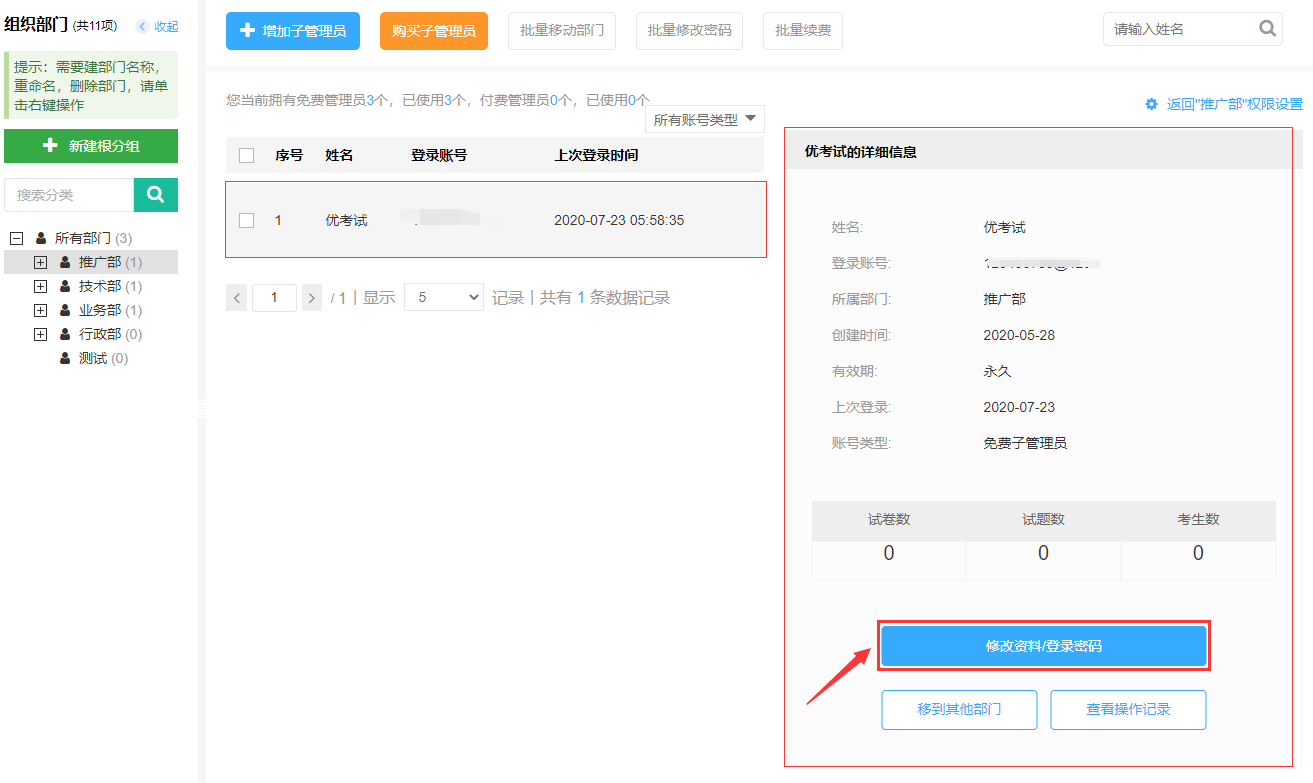
如图,点击“修改密码/登录密码”,在弹出窗口填入新密码,即可修改子管理员的姓名、账号和密码。
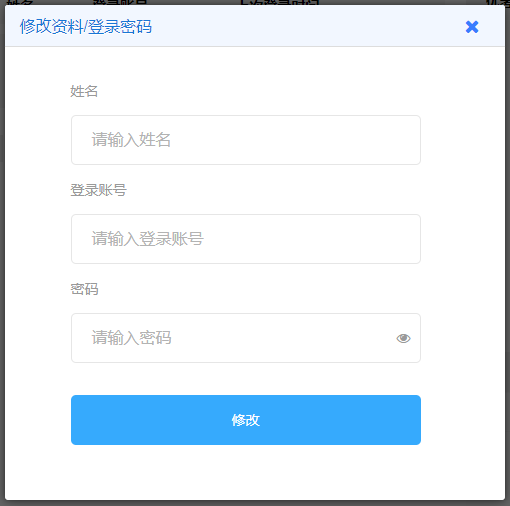
4.管理员可将子管理员移动到其他部门
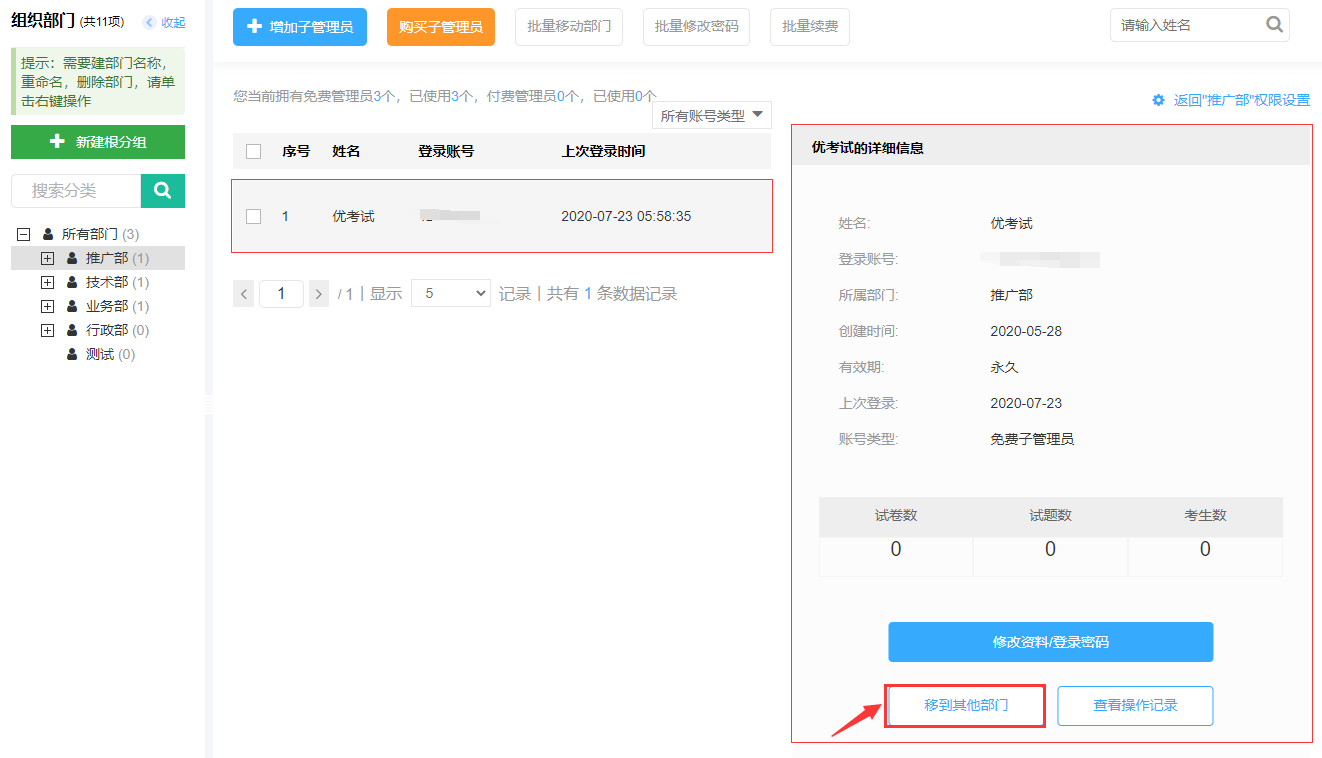
如图,如果管理员要将一位子管理员移动到其他部门,选择一个部门,点击“批量移动部门”,即可在弹出的小窗口将其移动到其他部门。
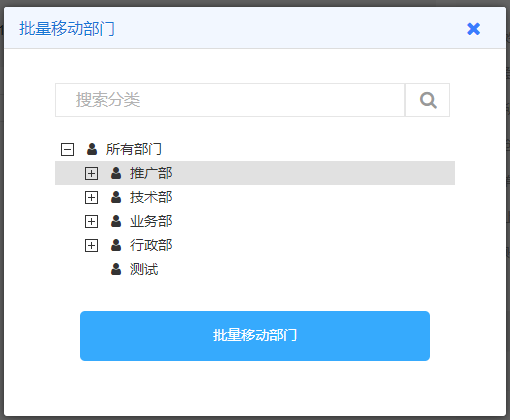
5. 支持查看子管理员的操作记录
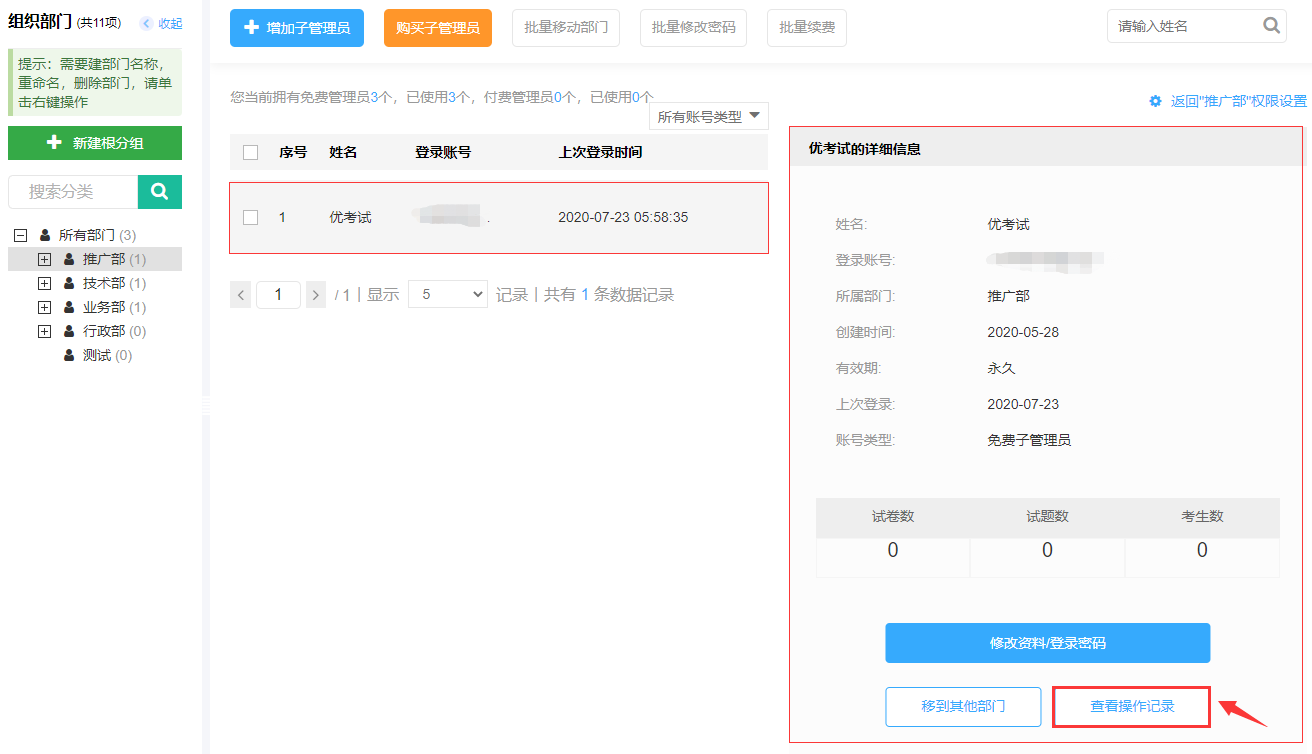
如图,点击“查看操作记录”,就可以查看到该子管理员的操作记录。